[SOLVED] Az AVCHD tömörítése kezelhető méretűre: lépésről lépésre
Kérdés: Amióta megvettem az AVCHD fényképezőgépemet, nagyjából elfogyasztottam a merevlemezen lévő összes helyet, mivel az iMovie átalakítja a fájlokat olyan formátumba, amely körülbelül 15 -ször több helyet foglal el. Van -e mód az AVCHD klip átméretezésére? Javaslatait előre is köszönöm. - egy Apple vitaközösségi felhasználó
Válasz: Az álláspont kifejtéséhez méltányos eszközt keres, amellyel csökkentheti AVCHD videóinak méretét az újrakódolás további munkája nélkül. Ez teljesen logikus, mivel az AVCHD már erősen tömörített, így CPU-nehézkes minden videószerkesztő számára. De hogyan lehet még több levet préselni egy citromból? Ebben a cikkben megmutatjuk, hogyan kell pontosan.
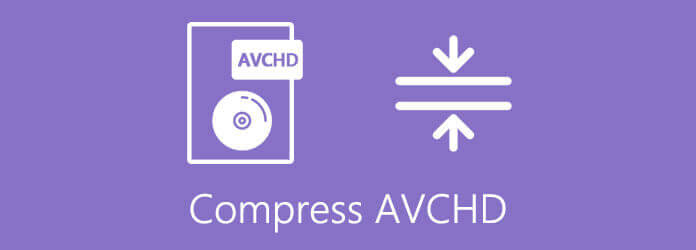
Értelemszerűen az AVCHD-t a videofelvevők a DVD-adathordozón, merevlemez-meghajtón és memóriakártyán kódolt alapértelmezett nagyfelbontású videóformátumként használják. A használt videofelvevő márkájától függően az AVCHD különböző kodeket használhat. Általában kevésbé tömörített, mint más gyakori formátumok, például az MP4.
Az AVCHD fájlok munkaterhelése miatt erősen ajánlott az asztali AVCHD tömörítő szoftver használata, amely professzionálisan képes kezelni a nehéz tömörítési feladatokat. Ultimate Blu-ray Master Video Converter szerepelnie kell az ellenőrzőlista tetején. Sok profi szintű felhasználó bizonyította és megbízható, ez az egyik legjobb all-in-one video és audio médiamegoldó szoftver a játékban. Az AVCHD videó tömörítésén kívül hozzáértő és minősített érintéssel más funkciókat is megvalósít, például:
Nyissa meg a Video Compressor programot
Indítsa el a programot, és keresse meg a Eszköztár lehetőség a felső szalag jobb oldalán. Kattintson rá, és válassza a Video kompresszor opciót a képernyőn. Ha nehezen találja meg a lehetőségeket, nézze meg az alábbi képernyőképet segítségért.

AVCHD fájlok importálása
Importálja AVCHD-videóit a videotömörítőbe. Húzza át a fájlokat a dobozba, vagy kattintson a "+" plusz gombbal importálhatja a fájlokat a projektbe.

Beállítások és konfigurációk
Méretezze át a videót a kívánt méretre. Húzza a csúszkát a Méret lehetőség a kimeneti videó méretének megváltoztatására. Ha meg szeretné tekinteni, hogyan fog kinézni a végső kimeneti videó, kattintson a gombra Preview gombot.

Mentse el videóit
Kattints a Borogatás gombot az utolsó lépés befejezéséhez. A tömörített AVCHD videó hamarosan készen áll.
Tippek: Ha az AVCHD videót MP4 -re vagy más formátumra szeretné konvertálni, egyszerűen kattintson a kialakított lehetőséget a tároló -kodekek tetszés szerinti kiválasztására.
Egyes felhasználók a rugalmasság és az alkalmazkodóképesség miatt inkább online szolgáltatást használnak az asztali alkalmazások helyett. Az interneten lebegő lehetőségek közül a Ingyenes online videó kompresszor alapértelmezett választásként egy online AVCHD kompresszorhoz. Íme az ingyenes online videokompresszor használatának lépései az AVCHD videó átméretezéséhez:
Látogassa meg a webhelyet a kívánt böngészőben. Kattintson a Fájlok hozzáadása a tömörítéshez gombot a folytatáshoz. Előfordulhat, hogy előtte telepítenie kell egy indítót. Egyszerűen kövesse a webhelyen megadott lépéseket.

Húzza a csúszkát a Méret lehetőség a tömörítési arány megváltoztatására. Válassza ki a kívánt exportálási formátumot a kialakított beállítások. Végül kattintson a gombra Borogatás gombot a lépés befejezéséhez.

A „Tömörítés sikeresen” előugró ablak jelenik meg a folyamat végén. Kattintson a OK gombot a kimenő videó letöltéséhez.

1. Miért olyan nagyok az AVCHD fájljaim? Mit tehetek?
Általánosságban elmondható, hogy az AVCHD egy veszteségmentes kódolási formátum. Úgy tervezték, hogy a lehető legjobb minőséget és teljesítményt kapja szerkesztő szoftverében. Ezért az AVCHD formátumú nyers felvételek általában gigabájtokban jelennek meg.
2. Hogyan lehet átalakítani az MP4 -et AVCHD -re?
Nem, ne konvertálja az MP4 -et AVCHD -re. Mivel az MP4 tömörített (veszteséges) formátum, míg az AVCHD az eredeti veszteségmentes, értelmetlen az MP4 AVCHD -re konvertálása. Másrészről van értelme, ha az AVCHD -t MP4 -re kívánja konvertálni. Használja a Video Converter -t, amelyet javasoltunk a feladat elvégzéséhez.
3. Hogyan importálhatok AVCHD videókat Mac -re?
Az AVCHD fájlokat a Mac natív módon nem támogatja. Előfordulhat, hogy „az AVCHD-videót nem ismeri fel, vagy nem lehet átvinni Macintosh számítógépre”. hiba, ha megpróbáltad. Használja az iMovie-t az AVCHD-felvételek importálásához.
Ez a cikk népszerű megoldásokat mutatott be az AVCHD videofájlok tömörítésére. Egy ingyenes online videokompresszor és egy dedikált professzionális AVCHD videokompresszor összehasonlításával erősen javasoljuk a második módszert kezdeti választásként. Örömmel hallgatnánk más megoldásokat és alternatívákat, mivel az olvasót arra kérjük, hogy írjon visszajelzést a megjegyzések részben.
Több Reading
Hogyan lehet átalakítani a WVE -t MP4 videóvá a minőség romlása nélkül
A következő oktatóanyagban megtanulja, hogyan kell WVE -t MP4 -re konvertálni a jobb kompatibilitás érdekében.
MP4-filmek hozzáadása az iTunes-hoz, és az iTunes nem ad hozzá MP4-filmeket
Ha egy videót az iTunes -ba húz, hozzáadja a segédprogramhoz. Ha ez a módszer nem áll az Ön rendelkezésére, olvassa el útmutatónkat, és ismerje meg a 100% -os munkamenetet.
Az AVI -videók gyors vágása vagy vágása minőségromlás nélkül
Ha egy videót A pontból B pontba vág, eltávolítja a többi részt. Ez a cikk két módszert mutat be az AVI fájlok vágására vagy kivágására Windows és Mac rendszeren.
Hogyan lehet MP4 videofájlt HTML -be ágyazni, mint a profik
Videofájl beilleszthető egy HTML -oldalba az online lejátszáshoz. Ebben az oktatóanyagban megtudhatja, hogyan lehet MP4 -videót HTML -dokumentumba beágyazni.